admin
-
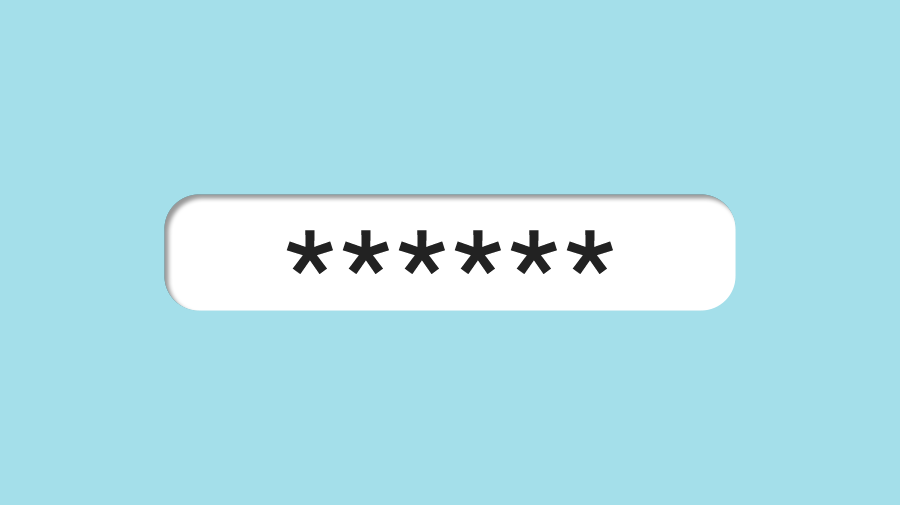
パスワードを変更する
管理画面ログイン後、上部編集バーに表示される「高度な設定」をクリックします。 下部にあるパスワード入力欄よりパスワードを設定できます。
-

初期設定の説明
ログイン後に表示されるログインバーの「初期設定」から初期設定画面へ入れます。 各設定項目の説明 基本設定 入力欄 必須/任意 説明 サイト名 必須 ホームページ…
-

ページの追加・編集方法
ページの編集はログインバーの「ページ設定」より行えます。 ページ情報を変更・削除する ①ページタイトルを編集できます ②親ページ(どのページに属するか)を設定で…
-
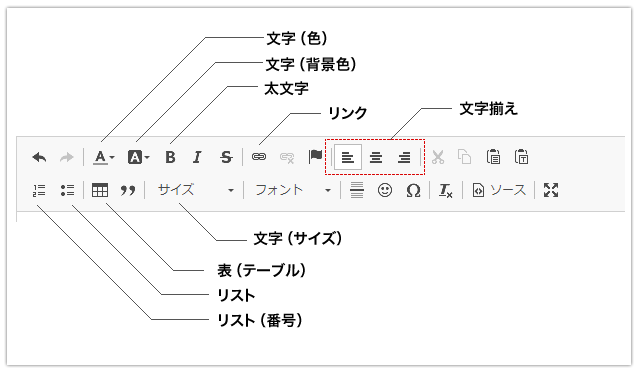
テキスト編集ツールの使い方【基本説明】
テキスト編集ツールについては下記をご覧ください。 文字を変更する場合は文字を選択した状態で、各ツールのボタンをクリックして編集を行います。
-

レイアウト:「画像」を追加する
画像のレイアウトの追加方法を説明します。 1. レイアウトを追加したい箇所にある、「レイアウト追加ボタン(+となっているボタン)」をクリックします。 2.レイ…
-

レイアウト:[テキスト]を追加する
1. レイアウトを追加したい箇所にある、「レイアウト追加ボタン(+となっているボタン)」をクリックします。 2.レイアウト追加の画面が表示されるので、「テキス…
-

タイトル(見出し)を追加する
1. レイアウトを追加したい箇所にある、「レイアウト追加ボタン(+となっているボタン)」をクリックします。 2.レイアウト追加の画面が表示されるので、「タイト…
-

メールフォームが無効にできるようになりました
メールフォーム(お問い合わせフォーム)が必要のないユーザー様向けに、メールフォームを無効にできる機能を追加しました。 詳しくは、メールフォームを無効にする をご…
-

3列メニューのレイアウトブロックを追加しました
3列の画像+文字+リンクが簡単に設置できるレイアウトブロックが追加になりました。 サービスメニューなどの用途に向いています。
-

トップページのスライドショーに文字を挿入できるようになりました
トップページのメインビジュアル部分(トップスライドショー)へ文字が設定できるようになりました。
